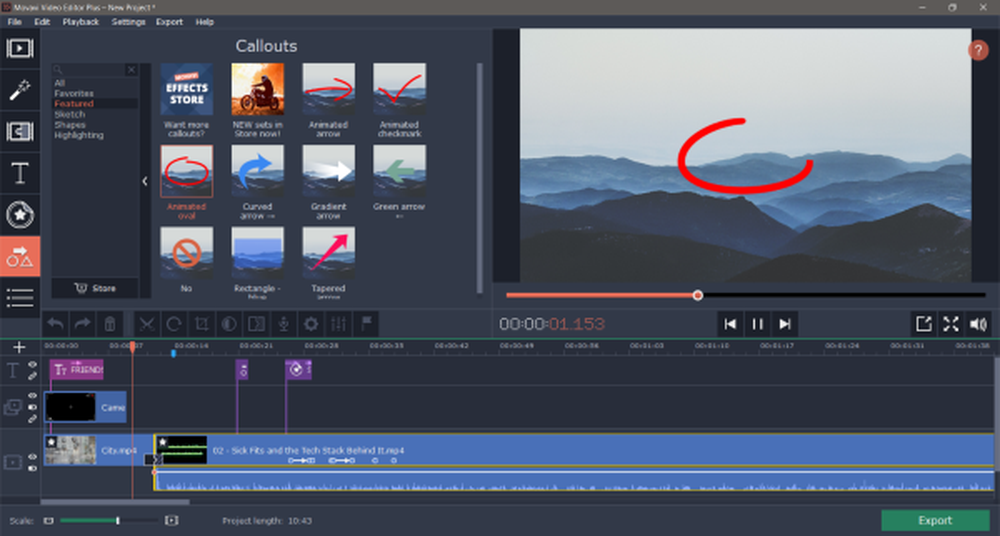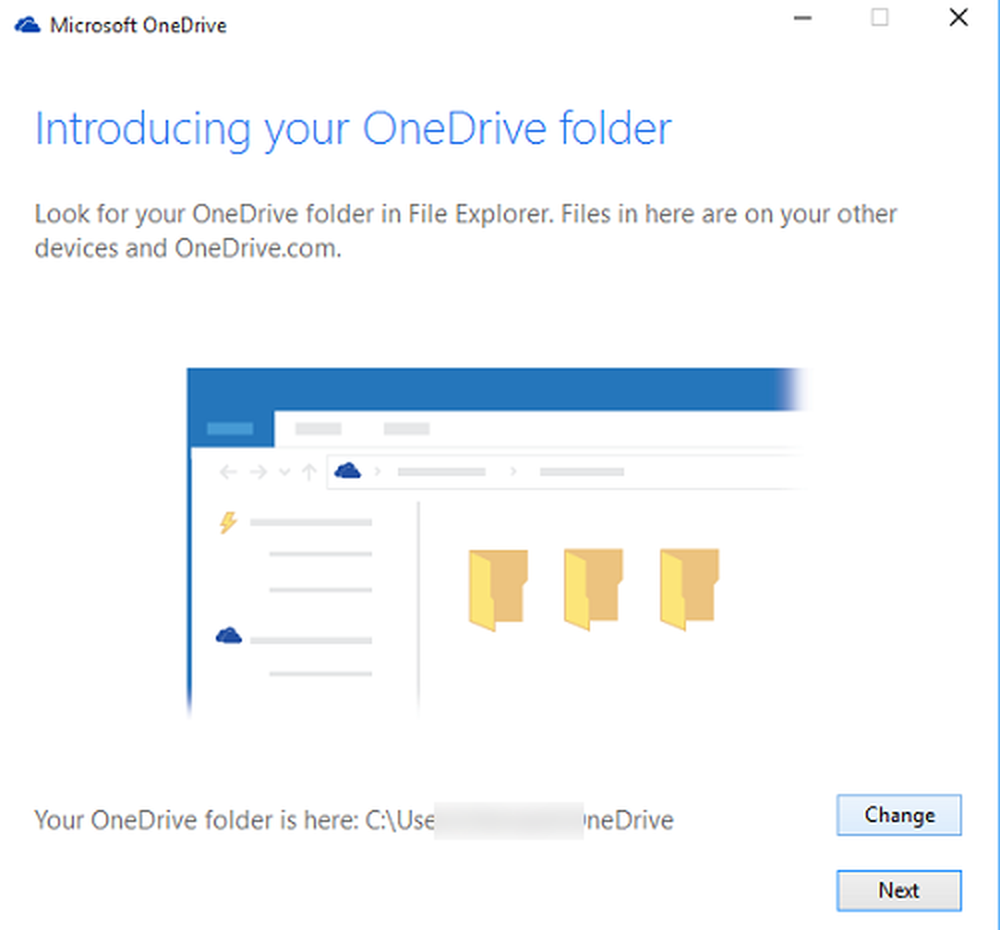Flytt musepekeren en piksel om gangen med tastaturet i Windows 10 / 8.1
I dette innlegget vil vi se hvordan vi kan forbedre nøyaktigheten til musen og bruk flytt musepekeren ved hjelp av tastatur, en piksel om gangen i Windows 10 / 8.1 / 7. Det kan ha vært tider hvor du kanskje har slitt med å bevege musemarkøren nøyaktig med en piksel mens du valgte et rektangulært område av et bilde, eller når du tegnet en nøyaktig horisontal eller vertikal linje i et tegneverktøy. I slike scenarier blir det viktig å kontrollere nøyaktigheten av musen.
Flytt mus en piksel om gangen
For å flytte musen en piksel om gangen, åpne Kontrollpanel> Ease of Access> Gjør musen enklere å bruke.
Her sjekker du Slå på museknappene check-box.
Klikk på Set up Mouse Keys.
Du kan konfigurere museknappene til dine spesifikasjoner. Hvis du slår på museknappene, kan du slå museknappene av og på med Alt + Shift + Num Lock, ved hjelp av venstre Alt + Shift. Klikk på Bruk> OK.
Du kan nå bruke pilene på talltastaturet for å flytte musen.
Ved å bruke disse innstillingene kan du forbedre nøyaktigheten av musen ved å gjøre den bevege seg sakte og dermed vil du også kunne flytte den en piksel om gangen!
Det er ett freeware som lar deg flytte musepekeren en piksel om gangen. Det kalles… . Flytt musen en piksel om gangen!
Når du kjører dette verktøyet, ser du ikonet i varslingsområdet. Som standard kan du bevege musemarkøren ved å trykke på Høyre Windows-tast + en av piltastene. Ved å klikke på ikonet i oppgavelinjen, kan du åpne konfigurasjonsdialogen der du kan tilpasse tastekombinasjonen. Alternativene er:
- Høyre Windows + piltastene
- Høyre Windows + Kontroll + Piltastene
- Kontroll + Alt + Piltastene
- Shift + Control + piltastene
- Numerisk tast 1, 2, 3, 4, 6, 7, 8, 9 taster
Utvikleren sier at noen nøkkelkombinasjoner kanskje ikke fungerer som et spesifikt miljø. I så fall bør du velge en annen kombinasjon.
Jeg sjekket det på min Windows 10 / 8.1 og det syntes å fungere fint. Last det ned her hvis du vil sjekke det ut.
Mens du er i emnet, vil du kanskje lese dette interessante innlegget på Nyttige musetrimmer for Windows-brukere.